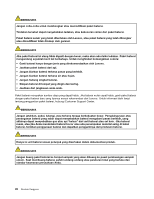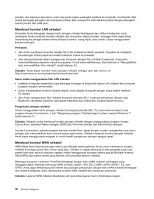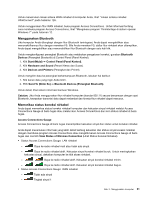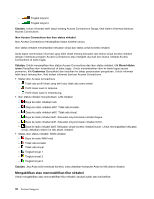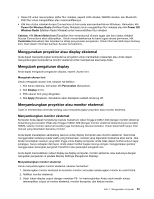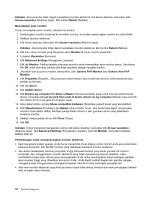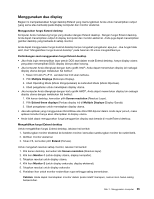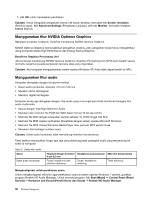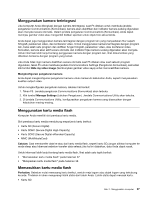Lenovo ThinkPad Edge E330 (Indonesian) User Guide - Page 49
Menggunakan proyektor atau display eksternal, Mengubah pengaturan display
 |
View all Lenovo ThinkPad Edge E330 manuals
Add to My Manuals
Save this manual to your list of manuals |
Page 49 highlights
• Tekan F9 untuk menampilkan daftar fitur nirkabel, seperti LAN nirkabel, WWAN nirkabel, dan Bluetooth. Pilih fitur untuk mengaktifkan atau menonaktifkannya. • Klik ikon status nirkabel Access Connections di ikon pada area pemberitahuan Windows. Kemudian, klik Power On Wireless Radio (Aktifkan Radio Nirkabel) untuk mengaktifkan fitur nirkabel atau klik Power Off Wireless Radio (Matikan Radio Nirkabel) untuk menonaktifkan fitur nirkabel. Catatan: Klik Show hidden icon (Tampilkan ikon tersembunyi) di baris tugas dan ikon status nirkabel Access Connections akan ditampilkan. Untuk menambahkannya ke baris tugas secara permanen, klik Customize (Sesuaikan) dan lanjutkan ke tahap penyesuaian pengaturan. Untuk informasi lebih lanjut tentang ikon, lihat sistem informasi bantuan Access Connections. Menggunakan proyektor atau display eksternal Anda dapat menyambungkan komputer ke proyektor untuk memberikan presentasi atau Anda dapat menyambungkan komputer ke monitor eksternal untuk memperluas area kerja Anda. Mengubah pengaturan display Anda dapat mengubah pengaturan display, seperti ukuran font. Mengubah ukuran font Untuk mengubah ukuran font, lakukan hal berikut: 1. Klik kanan desktop, kemudian klik Personalize (Sesuaikan). 2. Klik Display di kiri. 3. Pilih ukuran font yang diinginkan. 4. Klik Apply (Terapkan). Perubahan akan diterapkan setelah Anda log off. Menyambungkan proyektor atau monitor eksternal Topik ini memberikan informasi tentang cara menyambungkan proyektor atau monitor eksternal. Menyambungkan monitor eksternal Komputer Anda dapat mendukung resolusi maksimum video hingga 2.048x1.536 (dengan monitor eksternal tersambung ke konektor VGA) atau hingga 2.560x1.600 (dengan monitor eksternal tersambung ke konektor HDMI), selama monitor eksternal tersebut juga mendukung resolusi tersebut. Untuk detail lebih lanjut, lihat manual yang disertakan bersama monitor. Anda dapat menetapkan sembarang resolusi untuk display komputer atau monitor eksternal. Saat Anda menggunakan keduanya pada waktu yang bersamaan, resolusi yang digunakan keduanya akan sama. Jika Anda menetapkan resolusi yang lebih tinggi untuk display komputer, Anda tidak dapat melihat seluruh layar sekaligus, hanya sebagian dari layar. Anda dapat melihat bagian lainnya dengan menggerakkan gambar menggunakan perangkat pengarah TrackPoint atau perangkat pengarah lain. Anda dapat memindahkan output display ke display komputer, monitor eksternal, atau keduanya dengan mengubah pengaturan di jendela Display Settings (Pengaturan Display). Menyambungkan monitor eksternal Untuk menyambungkan monitor eksternal, lakukan hal berikut: 1. Sambungkan monitor eksternal ke konektor monitor; kemudian sambungkan monitor ke outlet listrik. 2. Aktifkan monitor eksternal. 3. Ubah lokasi display output dengan menekan F6. Ini memungkinkan Anda untuk beralih antara menampilkan output di monitor eksternal, monitor komputer, dan kedua monitor. Bab 2. Menggunakan komputer 33